youtube でも ショートカットキーの操作ができるってご存じですか?
キーボードで再生、停止が即座に操作できてとっても便利ですよ!
ショートカットキーとは
マウスでボタンをクリックする動作を、キーボードを押すだけでできちゃう簡単便利な機能!
有名なショートカットキーはCtrl+C (コピー)など、知っている方も多いですよね。
このボタン、ほかに数100種類もあります!
数100あるなら絶対、自分にぴったりなものもそろっていますよね!
知ってるだけでマウスより圧倒的に早く操作できるので、PCのストレスも軽くなること間違いなし!

ショートカットキーたくさん覚えて気づいたけど、
マウスでカーソルを合わせてクリックって意外に時間かかってるよね…。
そんな時短に最適なショートカットキーはExcelやWord、Chromeなどのアプリケーションだけでなく、インターネットで表示したウェブサイトによっても、最適なボタンが用意されています!
今日はそんなウェブサイトで使用できるショートカットキー YouTube編です。
YouTube これだけおぼえる! ショートカットキー 一覧
今より快適にYouTube視聴するために覚えるショートカットキーはこれだけ!
図にしてみました。↓↓
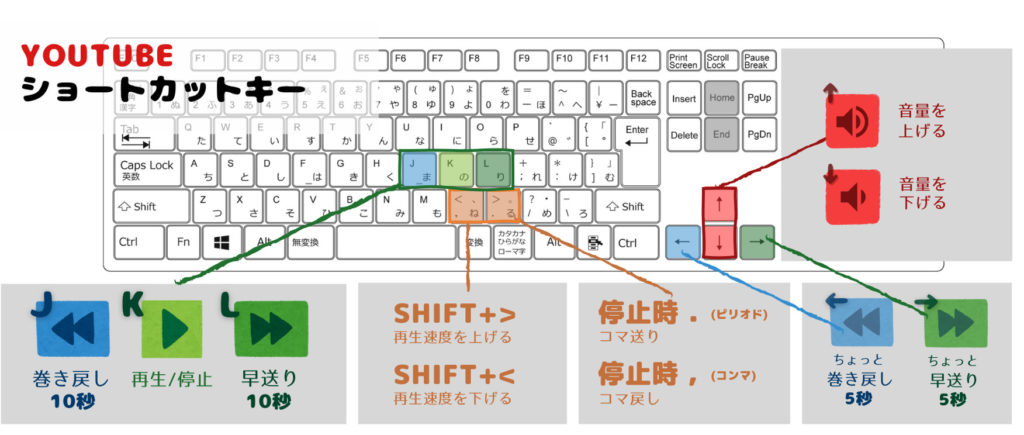
| これだけ覚えておく | ショートカットキー 一覧表 |
| J | 10 秒巻き戻し |
| K | 一時停止 / 再生 |
| L | 10 秒早送り |
| ← | 5秒巻き戻し (シークバー選択時) |
| → | 5秒早送り (シークバー選択時) |
| Shift+> | 動画の再生速度を上げる |
| Shift+< | 動画の再生速度を下げる |
| . (ピリオド) | 一時停止時コマ送り |
| , (コンマ) | 一時停止時コマ戻し |
| ↑ | 音量を 5% 上げる(シークバー選択時) |
| ↓ | 音量を 5% 下げる(シークバー選択時) |
| 以下、 | 知っていると便利なショートカットキー |
| Home / End | 動画の先頭 / 最後に移動。(シークバー選択時) |
| キーボードの 「次のトラック」 キー | 再生リストの次のトラックに移動 |
| 数字の 1 ~ 9 ※テンキーは除く | 動画の 10~90% の位置に移動。(シークバー選択時) |
| F | 全画面モード (全画面のときは F か Esc で元の画面へ) |
| C | 字幕を表示 (もう一度 C で字幕非表示) |
| M | 動画のミュート (もう一度 M でミュート解除) |
YouTubeってPCで視聴するときは
一時停止の時にコンマ、ピリオドを押すことでコマ送りができるんですよね!
(スマホはコマ送り機能無し)
私は可愛い動物の動画を見つけたときにコマ送り機能を使用して
BEST可愛いポイントを探して知り合いに共有したりしてます!癒されますよ~。
YouTubeの全てのショートカットキー一覧は公式サイトのヘルプに記載されています。
他の項目も気になる方は参照してみてください。
まとめ
以上、時間の節約に便利なYouTubeのショートカットキーをご紹介しました。
これを覚えるだけで、マウス操作の時と比べてびっくりするくらいスピードが上がります!
ぜひ、試してみてくださいね。




コメント